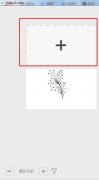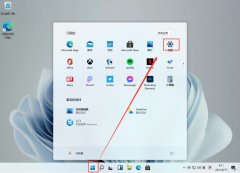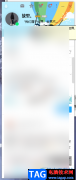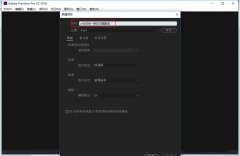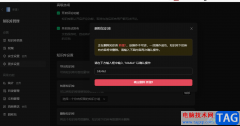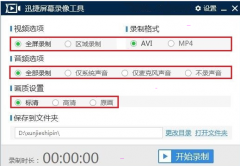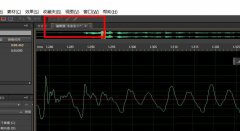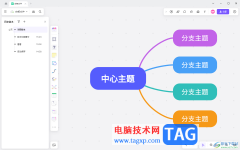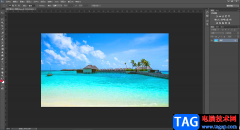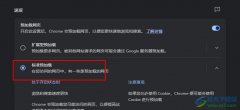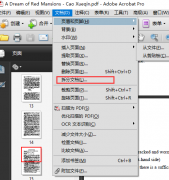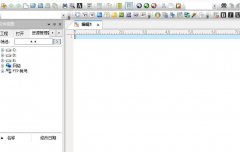visual studio Code成为大家非常喜欢使用的一款编辑器软件,但是有的小伙伴在使用该软件的时候不知道如何进行新建文件,特别是一些新手小伙伴想要进行一些项目文件的编写时,却不知道如何进行项目文件的新建操作,其实操作方法十分的简单,我们可以进在文件选项下进行新建一个文本文件,之后将本地中提前新建好的文件进行添加进来,再进行文件内容的新建和编辑即可,下方是关于如何使用Visual Studio Code新建文件的具体操作方法,如果你需要的情况下可以看看方法教程,希望对大家有所帮助。
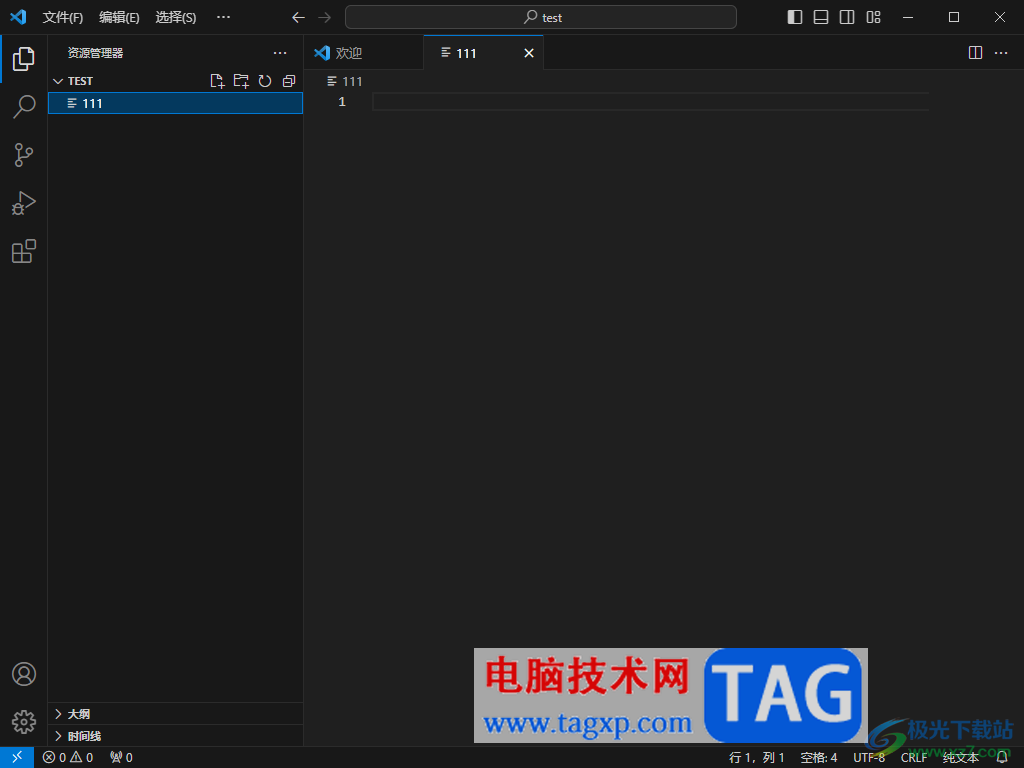
方法步骤
1.首先,我们需要提前在桌面上进行右键点击,新建一个文件夹,如图所示。
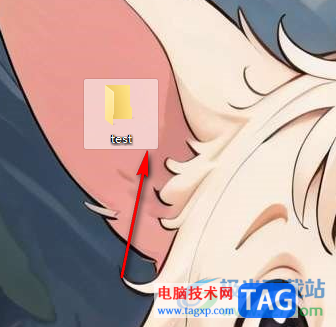
2.之后打开Visual Studio Code,点击左上角的【文件】选项,点击【新建文件文件】,之后会在弹出一个打开文件夹的窗口,将我们刚刚创建的文件夹添加进来即可。
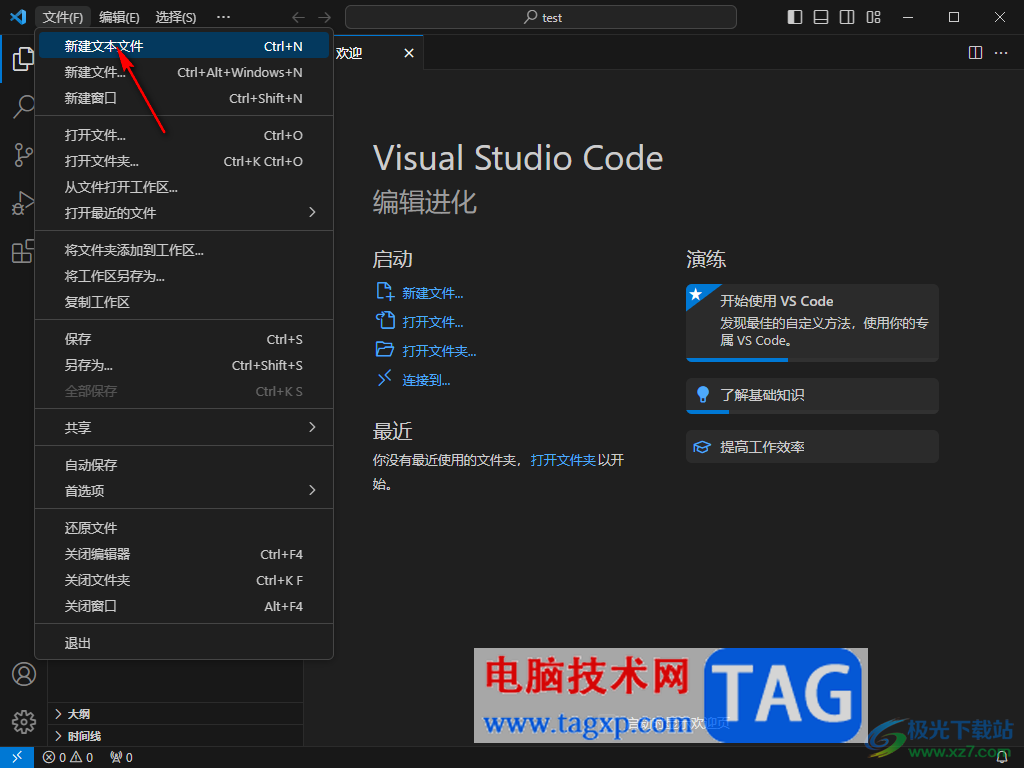
3.添加进来的文件夹会显示在左侧的位置,将该文件夹后面的第一个图标【新建文件】按钮进行点击一下。
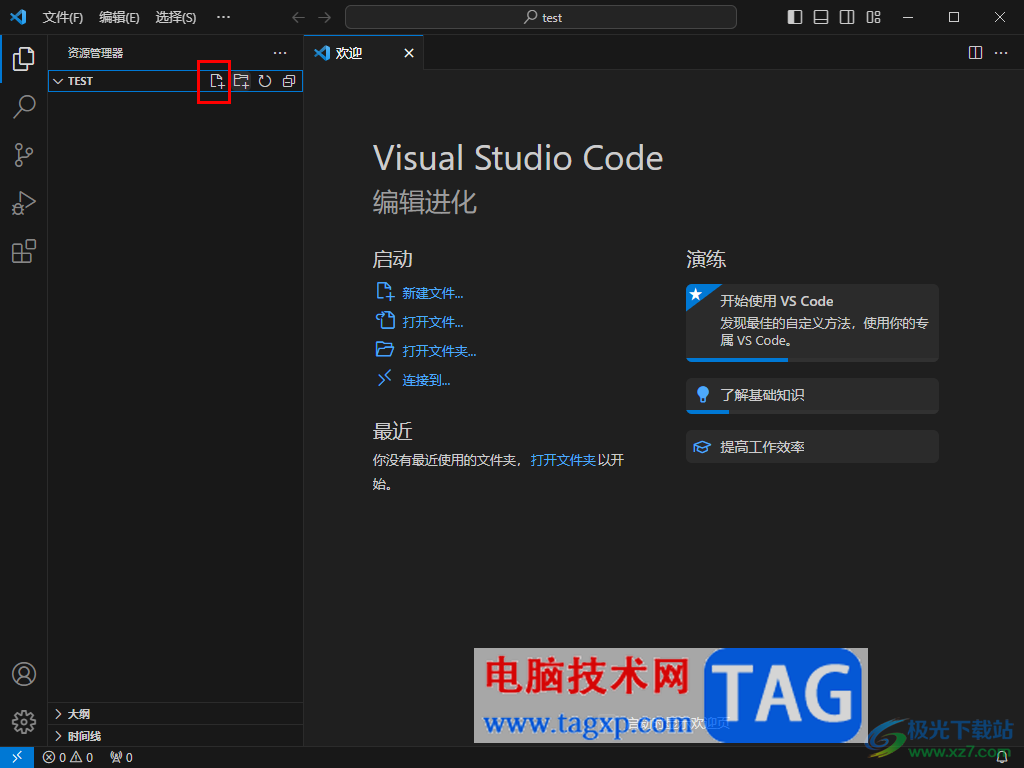
4.之后进行该新建文件的名称设置,之后在右侧的位置就可以进行该文件的编辑操作了。
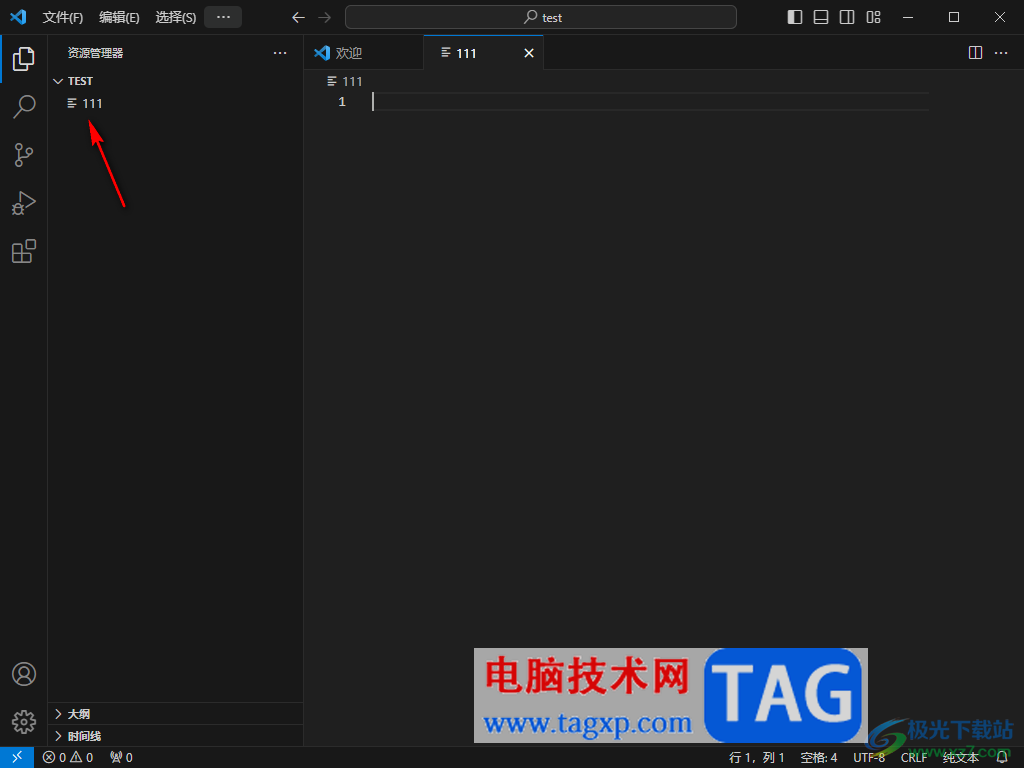
5.之后,你可以将该新建的该文件进行右键点击,通过进入到任务管理器页面中,就可以查看该文件的一个存储位置,如图所示。
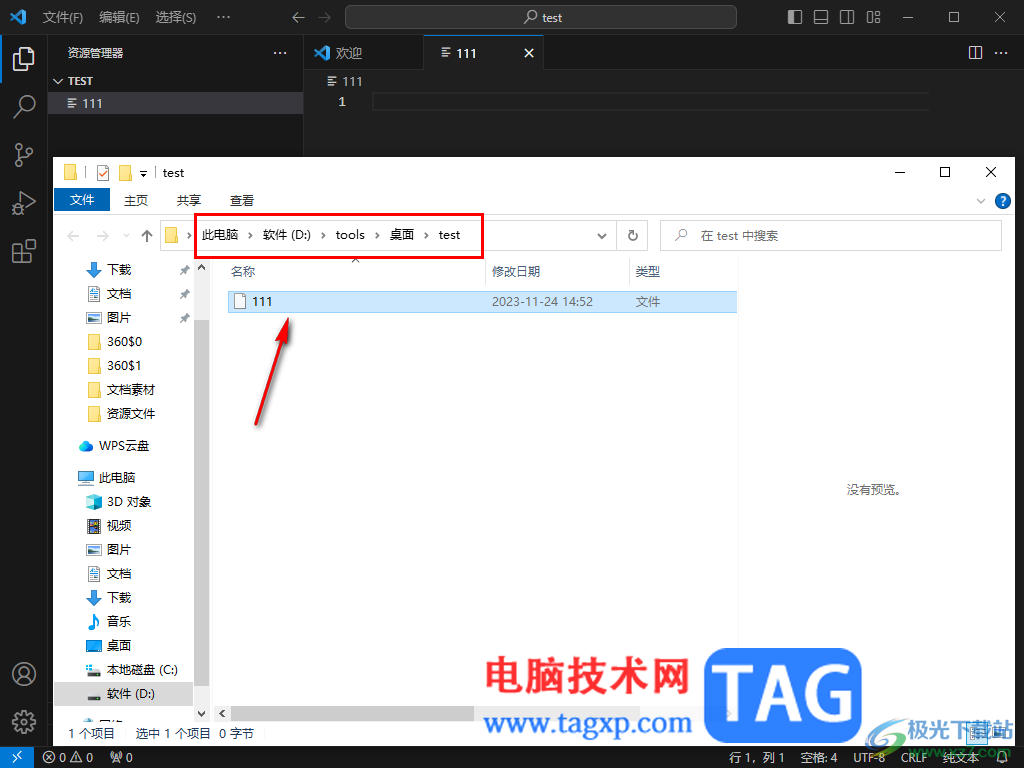
以上就是关于如何使用Visual Studio Code新建文件的具体操作方法,我们可以使用Visual Studio Code进行新建文件或者运行项目等操作,其中如果你不知道如何进行文件的新建,那么按照以上的方法教程来操作一下就好了,感兴趣的话可以试试。